A volte, quando si utilizza il computer, potrebbero verificarsi problemi quando si tenta di connettersi a siti, servizi o programmi specifici.
A seconda del programma in questione, potresti ricevere un messaggio di stato come "risoluzione dell'host" o qualcosa di simile.
Google Chrome, ad esempio, può visualizzare quel messaggio nella barra di stato quando ci si collega ai siti, mentre invece Firefox visualizza "cerca". Sebbene il problema possa essere limitato a singoli siti o programmi, è possibile che riguardi qualsiasi programma o sito sul dispositivo.
Cosa significa Resolving Host?

Ogni volta che ti colleghi a un sito in un programma come Chrome o Firefox, in background accadono cose che di solito non vedi a meno che qualcosa non si rompa.
Una delle cose è che il programma utilizza un server DNS per "tradurre" un nome di dominio come facebook.com o ghacks.net in un indirizzo IP. Mentre gli umani usano i domini, i computer usano gli indirizzi IP.
I computer non dispongono di una rubrica di tutti i collegamenti da dominio a indirizzo IP, il che significa che i programmi devono cercarli al momento della richiesta.
Viene contattato un server DNS che cerca le informazioni e restituisce l'indirizzo IP associato al dominio.
Se tale processo richiede più tempo del previsto, è possibile che venga visualizzato uno stato host in risoluzione.
Browser, Windows e altri programmi possono memorizzare nella cache i record DNS per un po 'di tempo per eliminare la fase di ricerca delle connessioni.
Cosa puoi fare se riscontri problemi di risoluzione dell'host?
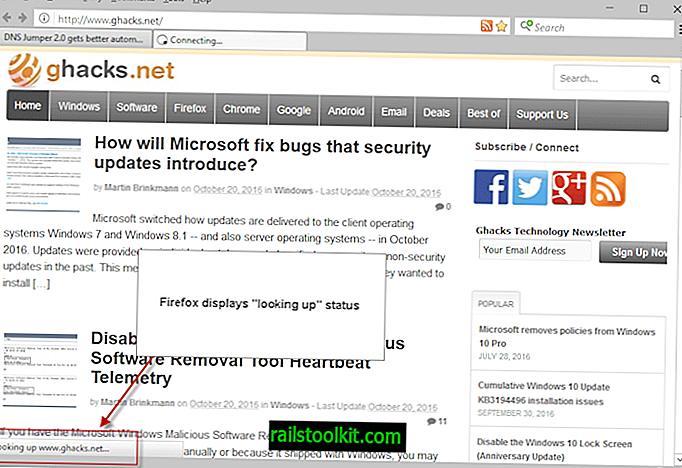
Esistono numerosi motivi per cui è possibile ottenere timeout di ricerca DNS o ricerche lente. La prima cosa che potresti voler fare è definire il problema nel miglior modo possibile:
- Quando è iniziato?
- È permanente o temporaneo?
- Interessa tutti i programmi o seleziona solo i programmi?
Un esempio: di recente ho notato problemi di ricerca DNS durante l'utilizzo della VPN (PIA). Ogni volta che mi collegavo a PIA, ottenevo problemi di risoluzione dell'host in Chrome e tempi di caricamento più lunghi in altri browser Web. È possibile individuare il problema con qualcosa di simile.
Risoluzione dei problemi di risoluzione dell'host
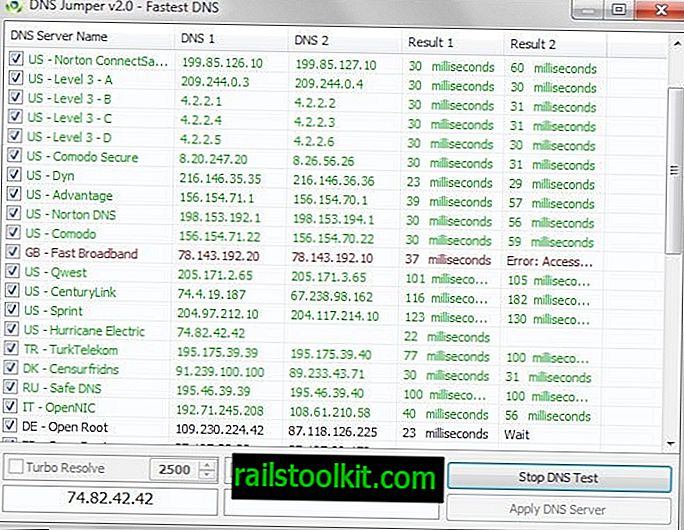
A seconda del problema, potresti essere in grado di risolverlo rapidamente. Una delle soluzioni più semplici che potresti voler provare per prima è passare a un servizio DNS diverso per vedere se risolve il problema.
La maggior parte delle connessioni Internet utilizza il server DNS del provider Internet per le ricerche per impostazione predefinita. Se quel server è lento o mal configurato, potresti essere in grado di risolvere gli errori cambiando server DNS.
Nota : tutte le richieste vengono inviate al server DNS selezionato. Questo può essere un problema di privacy, quindi scegli con cura il fornitore pubblico.
È possibile modificare manualmente il server DNS o utilizzare un programma per questo. A meno che tu non abbia familiarità con l'operazione manuale, ti suggerisco di provare un programma come DNS Jumper o DNS Switch che ti consente di farlo facilmente.
Abbiamo eseguito alcuni test nel 2015 per trovare il provider DNS più veloce e puoi anche utilizzare le informazioni lì per scegliere uno dei provider DNS.
Impostazione manuale del server DNS
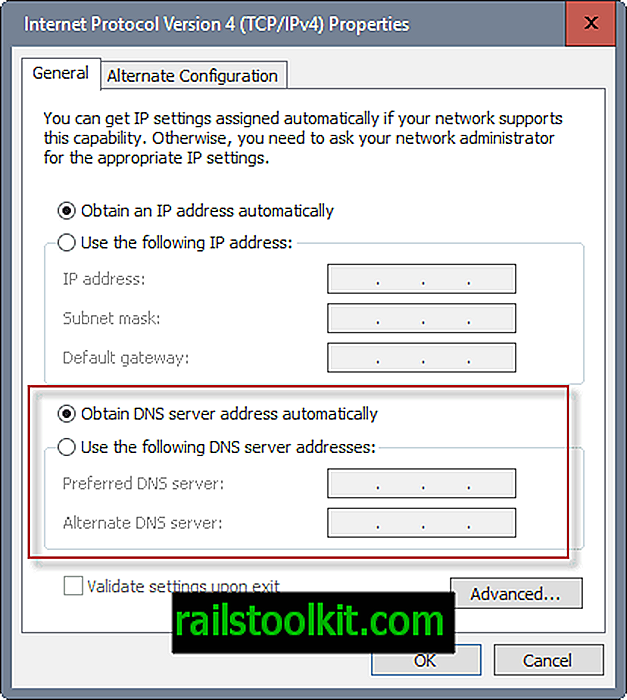
Il processo differisce leggermente tra le versioni di Windows. Su Windows 10, fai clic con il pulsante destro del mouse sull'icona di rete nell'area di notifica del sistema operativo e seleziona Centro connessioni di rete e condivisione.
Lì selezioneresti "modifica impostazioni adattatore". Questo apre l'elenco delle connessioni di rete. Cerca connessioni attive e abilitate. Fare clic con il tasto destro del mouse su quello utilizzato sul proprio sistema e selezionare le proprietà dal menu.
Fare doppio clic sulla voce "Protocollo Internet versione 4 (TCP / IPv4) e aggiungere due server DNS personalizzati alla pagina che si apre.
Potrebbe anche essere necessario passare da "ottieni indirizzo server DNS automaticamente" a "utilizzare i seguenti indirizzi server DNS" prima di poterlo fare.
Se invece la tua connessione utilizza il protocollo IPv6, esegui invece l'operazione su Internet Protocol Versione 6 (TCP / IPv6).
Altre opzioni da esplorare
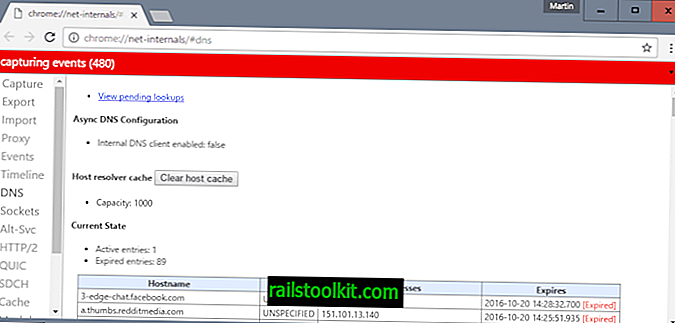
Il cambio di server DNS risolverà il problema di solito. Vi sono tuttavia situazioni in cui ciò potrebbe non essere il caso.
L'elenco seguente fornisce suggerimenti che potrebbero essere d'aiuto in tal caso:
- Caching DNS : Windows memorizza nella cache le ricerche DNS e anche alcuni programmi potrebbero farlo. Si consiglia di svuotare la cache DNS di Windows e la cache del programma che si sta utilizzando, se ne utilizza una, per scoprire se le voci precedenti potrebbero aver causato i problemi di caricamento. In Chrome, puoi caricare chrome: // net-internals / # dns e fare clic sulla cache dell'host libera per farlo. A tale scopo, gli utenti di Firefox possono utilizzare un'estensione come DNS Flusher.
- Disabilitare il prefetching DNS : alcuni programmi possono utilizzare il prefetching per cercare informazioni DNS prima dell'azione di un utente. L'idea è di accelerare il tempo necessario per caricare il sito eseguendo determinate operazioni in anticipo. Chrome lo fa e potresti disabilitare la funzione caricando chrome: // settings / nella barra degli indirizzi, scorrendo verso il basso e facendo clic su "mostra impostazioni avanzate" e assicurandoti che "usa un servizio di previsione per caricare le pagine più rapidamente" sia incontrollato.
- Il file Hosts : se sono state aggiunte voci al file Hosts, manualmente o eseguendo programmi, la risoluzione dei problemi dell'host può essere causata da esso. Su Windows, trovi il file hosts in C: \ Windows \ System32 \ drivers \ etc. Questa soluzione potrebbe funzionare bene se noti problemi con alcuni siti o un solo sito. Inoltre, è possibile aggiungere indirizzi IP al nome host di quel sito nel file Hosts per forzare la ricerca. Questo può essere utile se il server DNS restituisce un vecchio indirizzo IP o nessuno, mentre conosci l'IP giusto.
- Controlla le impostazioni della rete locale : anche le impostazioni della LAN potrebbero interferire con le ricerche. Li trovi nelle Opzioni Internet che puoi aprire da Internet Explorer, Google Chrome o tramite il classico Pannello di controllo. Se stai utilizzando Chrome, carica chrome: // settings /, quindi mostra le impostazioni avanzate. Scorri verso il basso fino a trovare Network elencato lì. Fai clic su "modifica impostazioni proxy" per aprire la finestra Proprietà Internet. In quella finestra, passa alle connessioni e fai clic sul pulsante Impostazioni lan lì. Potrebbe essere necessario disabilitare la configurazione automatica e il server proxy, se elencati lì. Nota: se si tratta di un computer da lavoro, potresti non essere in grado di farlo e, in tal caso, Internet potrebbe non funzionare più, quindi è meglio lasciare da sole quelle impostazioni.
Ora tu : conosci un'altra soluzione per risolvere i problemi di ricerca DNS?













